逆光效果,教你給照片添加浪漫的光暈效果
時間:2024-03-07 19:31作者:下載吧人氣:32
素材照片是在側逆光下拍攝完成的,效果還算比較滿意。后期我們主要調整了圖像的整體色調,讓色調偏向于溫暖的清晰色調,并追加了光斑的藝術效果,最終呈現出唯美的婚紗照效果。喜歡的朋友一起來學習吧。
最終效果

原圖
1、打開素材文件,按快捷鍵Ctrl+L調出“色階”對話框,將暗部區域和亮部區域的滑塊向中間拖動,設置參數如圖1,得到的圖像效果如圖2。
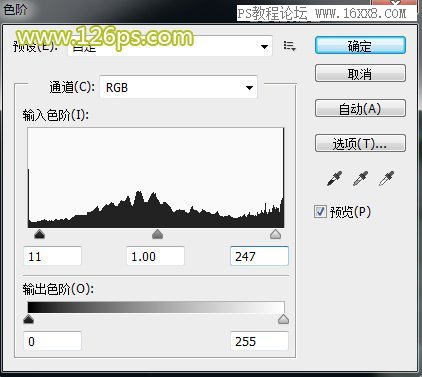
圖1

圖2
2、打開素材文件,按快捷鍵Ctrl+M調出“曲線”對話框,向上拖動曲線,增加圖像的整體亮度,參數設置如圖3,圖像效果如圖4。
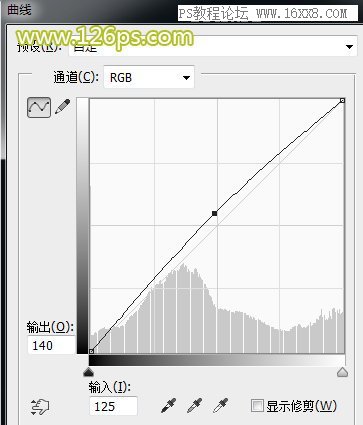
圖3

圖4
3、按快捷鍵Ctrl+U執行“色相/飽和度”命令,設置參數如圖5、6、7,得到的圖像效果如圖8。
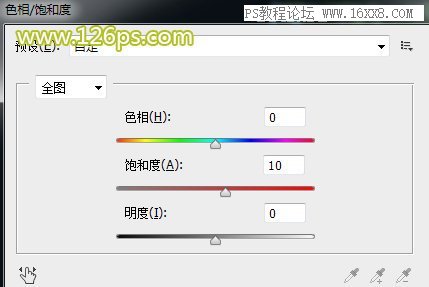
圖5
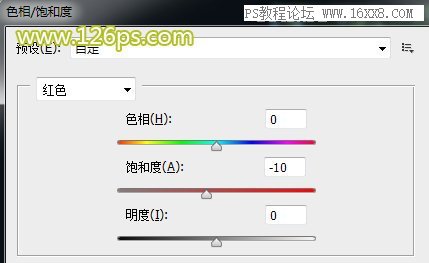
圖6
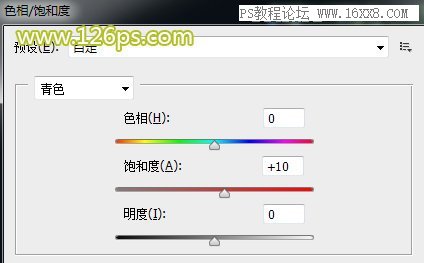
圖7

圖8
4、復制“背景”圖層,得到“圖層1”圖層,創建“可選顏色”調整圖層,設置參數如圖9,10,得到的圖像效果如圖11。
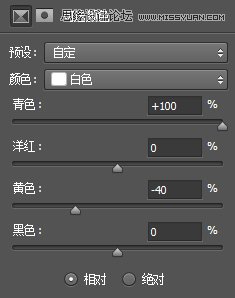
圖9
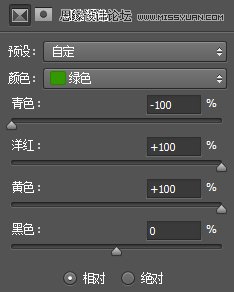
圖10

圖11
5、創建“可選顏色”調整圖層,設置參數如圖12,然后選擇黑色畫筆,在蒙版上擦拭出人物,使人物部分不增加青色調的效果,得到的圖像效果如圖13。
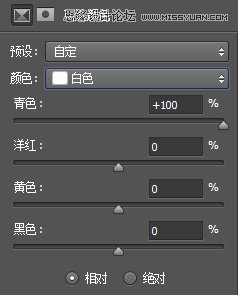
圖12

圖13
6、創建“自然飽和度”調整圖層,設置參數如圖14,得到的圖像效果如圖15。
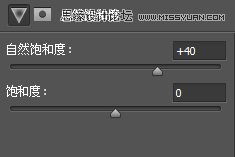
圖14

圖15
7、新建“圖層2”圖層,并填充前景色為黑色,執行“濾鏡>渲染>鏡頭光暈”命令,設置參數如圖16。
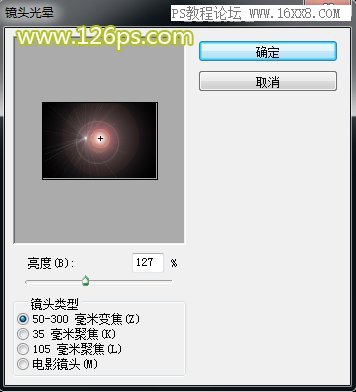
圖16
8、將“圖層2”的混合模式更改為“濾色”,如果光暈的位置不在兩人頭的正中間,可以用移動工具稍微挪動下,得到的圖像效果如圖17。
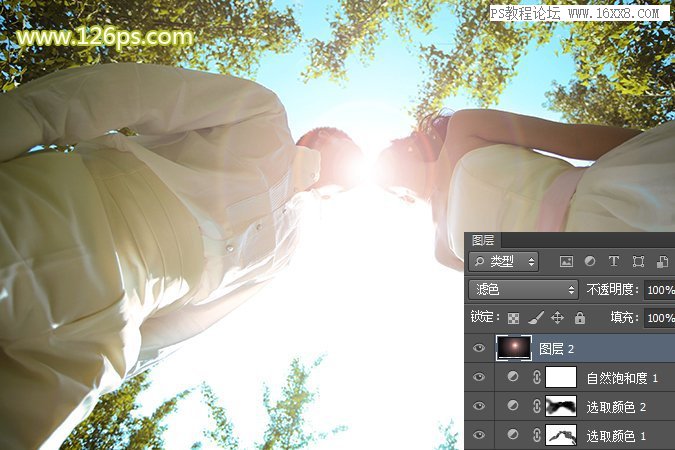
圖17
9、復制“圖層2”圖層,得到“圖層2副本”圖層,將“不透明度”改為40%,增加光暈效果,圖像效果如圖18。
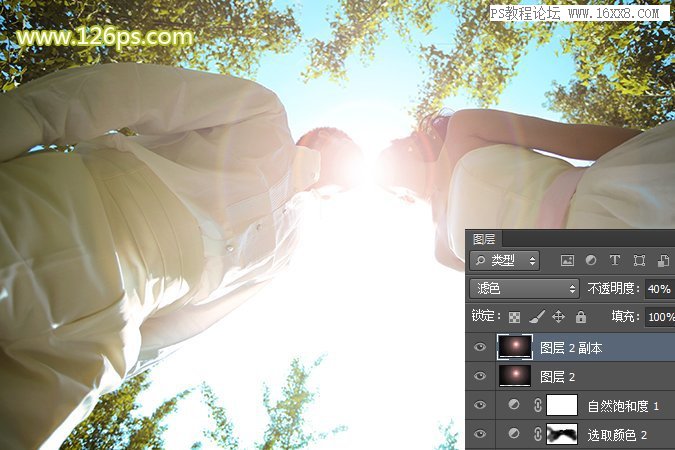
10、合并所有圖層,最終效果如下圖。


網友評論